Comment se connecter à internet
Votre première connexion
-
Raccordez-vous au réseau Wifirst
-
Connexion en WiFi :
la plupart du temps, le raccordement au réseau Wifirst se fait automatiquement. Si ce n'est pas le cas, double-cliquez sur l'icône réseau sans-fil en bas à droite de votre écran, puis cliquez sur le bouton Afficher les réseaux sans fil disponibles. Une nouvelle fenêtre s'ouvre qui présente les différents réseaux WiFi à proximité. Choisissez, parmi les réseaux dont le nom est Wifirst, celui ayant le meilleur niveau de réception (indiqué par le nombre de barres vertes affichées à droite de chaque réseau sans fil). Pour les Mac, cliquez sur l'icône AirPort et sélectionnez un des réseaux dont le nom contient Wifirst.
-
Connexion avec câble :
si votre résidence ou votre bâtiment est câblé, raccordez votre ordinateur à la prise réseau avec un câble Ethernet (appelé aussi RJ45). Des câbles sont disponibles à l’accueil de votre résidence.
-
Connexion avec modem :
Retirez un modem auprès du responsable de votre résidence. Branchez-le dans votre logement et raccordez-le à votre ordinateur.
-
-
Lancez votre navigateur internet
Une fois connecté au réseau Wifirst, lancez votre navigateur internet (Internet Explorer, Mozilla Firefox, Google Chrome, Safari…). La page d’accueil Wifirst s’affiche automatiquement
Si ce n'est pas le cas, tapez l'adresse suivante : www.wifirst.net. Si aucune page n'apparaît, consultez la rubrique Difficultés de connexion de cette FAQ ou contactez notre Service Clients.
-
Laissez-vous guider !
Vous avez l’occasion de souscrire directement à un abonnement ou de profiter de l’offre de bienvenue. Dans les 2 cas, vous êtes amené à créer votre compte utilisateur Wifirst. La création du compte est gratuite et rapide.
Une fois le formulaire rempli, nous vous envoyons votre mot de passe par SMS pour valider votre identité. Cette procédure est obligatoire, car en tant qu'opérateur Internet, l'identité de nos clients doit être confirmée. Si vous ne recevez pas de SMS, consultez la rubrique Je n’arrive pas à recevoir mon mot de passe par SMS. Une fois le mot de passe reçu, saisissez-le, et votre compte sera définitivement créé.
Vous avez cliqué sur J’essaie pour profiter de l’offre de bienvenue :
Après la création de votre compte, vous êtes redirigé vers votre espace personnel. Découvrez les applications communautaires Wifirst et cliquez sur Se connecter au web pour activer votre connexion internet. Une page bleue apparaît avec le message Nous vous connectons à Internet. Une fois cette page chargée, vous êtes sur Internet. A l’issue de votre temps de gratuité, cliquez sur Toutes nos offres (sur la page d’accueil de votre espace personnel) pour souscrire à l’offre de votre choix.Vous avez cliqué sur Je souscris à l’Abonnement xxxxxxx :
Après la création de votre compte, vous êtes redirigé vers la page de paiement. Consultez la rubrique Quels sont les moyens de paiement de cette FAQ pour avoir davantage d’informations. A l’issue du paiement, votre abonnement est immédiatement activé. Retournez sur votre espace personnel, découvrez les nombreuses applications communautaires Wifirst et cliquez sur Se connecter au web pour activer votre connexion internet. Une page bleue apparaît avec le message Nous vous connectons à Internet. Une fois cette page chargée, vous êtes sur Internet.
Se connecter et se déconnecter du réseau Wifirst
Nous venons de voir ci-dessus comment se connecter à Internet via le réseau Wifirst. Dans le cas où vous avez acheté un coupon donnant droit à un nombre limité d'heures de connexion (disponibles dans quelques résidences seulement), il est très important de se déconnecter à la fin de chaque utilisation d'Internet. Ainsi, vous êtes sûr d'utiliser au maximum les heures de connexion que vous avez achetées. Une fois sur Internet, rendez-vous sur votre espace personnel de connexion (www.wifirst.net) et cliquez sur Se déconnecter du web visible dans le bloc orange sur la droite de la page.
Une fois déconnecté du web, vous pouvez continuer à naviguer sur votre espace personnel Wifirst en utilisant les applications communautaires (forums, wAmis, partage de fichiers, chat, etc…)
Je n'arrive pas à recevoir mon mot de passe par SMS
Afin de valider votre inscription sur notre site, vous devez renseigner votre numéro de téléphone portable au format +33 6.xx.xx.xx.xx afin de recevoir votre mot de passe par SMS.
Dans le cas où vous n'auriez pas de téléphone portable ou que vous ne receviez pas ce SMS dans les 5 minutes, nous vous invitons à prendre contact avec notre Service Clients.
Procédure de résiliation
Vous pouvez à tout moment demander la résiliation de votre abonnement. La résiliation sera effective dans un délais de 10 jours à partir de la date de réception par Wifirst de votre demande de résiliation.
Si vous le souhaitez, vous pouvez demander à ce que la résiliation soit effective à une date ultérieure. Wifirst vous remboursera au prorata sur l’utilisation du service du dernier mois. Le remboursement sera effectué dans un délai de 30 jours après la résiliation de l’abonnement.
Pour résilier par courrier, vous devez imprimer et compléter le formulaire de résiliation d’abonnement disponible dans l’Espace Client. Vous devez ensuite l'envoyer par courrier à l’adresse suivante : Wifirst – Service Client – 26 rue de Berri – 75008 Paris.
Pour résilier en ligne, vous devez vous rendre dans l’Espace Client, choisir l’offre que vous souhaitez résilier, cliquer sur le bouton de résiliation et suivre la procédure.
Si l’abonnement possède une période minimale d’engagement (Abonnement Fidélité), alors il ne pourra pas être résilié avant la fin de cet engagement. Par exemple, si vous souscrivez le jour J du mois M pour un abonnement avec un engagement de dix (10) mois, vous êtes engagé jusqu’au jour J-1 du mois M+10.
Peut-on connecter plusieurs ordinateurs à internet avec un même compte ?
Un utilisateur peut utiliser son compte Wifirst sur n’importe quel ordinateur. Néanmoins, pour lutter contre le piratage, la connexion simultanée de deux ordinateurs avec le même compte est impossible.
Peut-on utiliser une connexion Wifirst avec une console de jeux ?
La connexion internet via une console de jeux est accessible seulement si la console possède un navigateur intégré, qui puisse permettre l’accès au portail captif Wifirst. Attention : la connexion simultanée d’un ordinateur et d’une console avec le même compte est impossible (cf point précédent).
Comment utiliser le service de téléphonie
Généralités
Les appels se font se font directement depuis votre ordinateur, avec le logiciel wiLink. Il est donc impossible d’utiliser un poste fixe sauf si vous vous connectez via un modem (disponible dans certaines résidences).
Si et uniquement si votre connexion internet se fait avec un modem, vous avez la possibilité de raccorder un poste de téléphone fixe à votre modem. Assurez-vous alors que votre modem permet le branchement d’un poste de téléphone fixe (voir avec le gestionnaire de la résidence) et saisissez impérativement l’adresse MAC de votre modem (disponible au dos de votre modem) dans le champ prévu à cet effet sur votre compte en ligne.
Vous avez souscrit à l’Abonnement Liberté ou Fidélité 10 mois ou au Pass Etudiant
Vous bénéficiez donc des appels illimités vers les numéros fixes en France Métropolitaine (01, 02, 03, 04, 05, 09).
Rien de plus simple pour utiliser le service : téléchargez le logiciel wiLink, installez-le puis cliquez sur "Téléphonie". Vous pouvez alors passer vos appels en toute liberté. Vous avez la possibilité d'émettre des appels à l'étranger et vers des mobiles à des tarifs préférentiels. Le montant de vos communications hors-forfait vous sera facturé à chaque fin de mois. Rendez-vous sur votre compte en ligne sur le portail Wifirst pour accéder au suivi de vos appels.
Vous souhaitez profiter de l’Option Premium de téléphonie
L’Option Premium coûte 5€ par mois et contient: appels illimités vers les numéros fixes en France et dans 60 pays (voir la liste complète) + attribution d’un numéro pour se faire appeler.
Cliquez sur nos Offres, et rendez-vous dans la rubrique Abonnements de téléphonie. Souscrivez à l’Option Premium puis installez le logiciel wiLink pour passer vos appels. Rendez-vous sur votre compte en ligne sur le portail Wifirst pour découvrir votre nouveau numéro de téléphone et accéder au suivi de vos appels.
Comment utiliser le service de télévision
Le service de télévision est accessible dans certaines résidences câblées uniquement (voir avec le gestionnaire de la résidence), pour les clients qui ont du crédit internet.
L'ordinateur doit être connecté au réseau Wifirst à l’aide d’un câble RJ45.
Le service est disponible sur l'ordinateur et non sur un poste de télévision, via le logiciel gratuit VLC Media Player. Le mode d'emploi est précisé dans les Documents Wifirst de l'Espace Client.
Questions relatives au paiement
Quels sont les moyens de paiement ?
-
Carte Bancaire :
Nous acceptons les cartes bancaires Visa, Eurocard Mastercard (hors Electron, Maestro...) et American Express. Saisissez vos coordonnées bancaires sur la page de paiement et l’activation de votre offre sera immédiate. Le paiement a lieu à la fin de chaque mois (à partir du 25 du mois) pour le mois suivant. A noter : Le paiement du 1er mois d’un abonnement internet se fait au prorata (consulter la rubrique Combien vais-je payer mon abonnement si je m'abonne en cours de mois ?)
-
Par chèque :
vous pouvez nous joindre un chèque avec le formulaire d'inscription retourné au Service Client Wifirst (adresse en fin de document). Pour télécharger et imprimer le formulaire d'inscription, suivez la procédure normale d'abonnement en ligne, et sélectionnez la méthode de paiement par chèque ou mandat cash plutôt que par carte de crédit: vous pourrez ainsi imprimer (ou recopier) le formulaire d'abonnement et nous l'envoyer accompagné de votre chèque.
-
Par mandat cash :
si vous ne disposez ni de carte bancaire, ni de chéquier, vous pouvez vous rendre dans un bureau de poste pour demander un mandat cash. Envoyez au Service Clients le reçu du mandat cash avec le formulaire d'inscription. Pour télécharger et imprimer le formulaire d'inscription, suivez la procédure normale d'abonnement en ligne, et sélectionnez la méthode de paiement par chèque ou mandat cash plutôt que par carte de crédit: vous pourrez ainsi imprimer (ou recopier) le formulaire d'abonnement et nous l'envoyer accompagné de votre reçu.
Comment changer de carte bancaire pour le paiement ?
Il est possible de changer de carte bancaire directement en ligne dans votre Espace Client, dans la section Informations personnelles.
Quel est le niveau de sécurité du paiement en ligne ?
Notre interface de paiement utilise le SSL afin de garantir la sécurité de vos données. Vos paiements sur nos sites sont donc totalement sécurisés, même si vous utilisez le WiFi.
Combien vais-je payer mon abonnement si je m'abonne en cours de mois ?
- Si vous prenez un abonnement avant le 20 du mois, vous allez payer une somme au prorata des jours restants du mois en cours. Ex : en vous abonnant le 10 septembre à l’Abonnement Liberté (19,99€ par mois), vous paierez 13,99 euros.
- Si vous prenez un Abonnement Liberté après le 20 du mois, vous paierez la totalité du mois suivant, plus le prorata des jours restants du mois en cours. Ex : en vous abonnant le 25 septembre, vous paierez 19,99 + 3,99 = 23,98 euros
Difficultés de connexion
Vous n'apercevez pas les hotspots Wifirst
Assurez-vous tout d'abord que votre résidence soit bien couverte par notre réseau et que la connexion se fasse bien par WiFi (dans certaines résidences/bâtiments, il faut se connecter avec un câble ou avec un modem). Il faut ensuite être sûr que votre équipement WiFi soit bien activé. Sur la plupart des ordinateurs portables récents, un bouton présent sur l'ordinateur permet d'activer/désactiver le WiFi. Assurez-vous que ce bouton soit bien activé.
Macintosh : Si vous utilisez l'AirPort sur votre macintosh, vérifiez que celui-ci est bien activé : cliquez sur l'icône AirPort (généralement en haut à droite de l’écran), puis sur Activer AirPort. Par le même menu, si votre machine le propose, cochez l'option Robustesse d'interférence.
Il est aussi possible que votre équipement WiFi ne capte pas bien les signaux envoyés par nos bornes. C'est principalement le cas pour les ordinateurs achetés aux Etats-Unis et au Canada, où la réglementation WiFi n'est pas exactement la même qu'en France. Si vous avez acheté votre ordinateur dans un de ces pays et que vous ne parvenez pas à vous connecter, contactez-nous. Mais c'est aussi le cas pour certains équipements WiFi qui n'ont pas été correctement installés : lors de l'installation de votre équipement WiFi (clé USB par exemple), si on vous demande dans quelle zone géographique vous vous trouvez, indiquez l'Europe plutôt que la France : en effet, la législation française a changé en 2003, et certains équipementiers ne sont pas encore à jour.
Si malgré tout, vous n'arrivez pas à joindre une de nos bornes WiFi, nous vous invitons à nous contacter au Service Clients.
Connexion impossible au site Web Wifirst
Une fois connecté à notre réseau Wifirst, vous n'arrivez pas à aller plus loin ? Les manipulations suivantes permettent de résoudre la majorité des problèmes rencontrés par nos clients. N'hésitez pas à nous contacter si vous avez besoin d'aide.
Votre configuration réseau doit être en ip variable. Pour cela, allez dans Panneau de configuration. Ouvrez les Connexions réseau. Faites un clic droit sur Connexion au réseau sans fil et choisissez Propriétés. Dans la liste déroulante, choisissez Protocole Internet TCP/IP puis Propriétés. Cochez les options Obtenir une adresse IP automatiquement et Obtenir les adresses des serveurs DNS automatiquement.
Vérifiez que vous n'avez pas de Proxy activé. Sous Internet Explorer, allez dans le menu Outils, puis Options Internet, dans l'onglet Connexions. Assurez-vous que l'option Ne jamais établir de connexion soit cochée. Cliquez ensuite sur le bouton paramètres réseau : l'option Serveur Proxy doit être désactivée.
En cas de problèmes, veillez à désactiver, voire quitter temporairement tout logiciel firewall du système. Ceux-ci, après une simple mise à jour automatique par Internet de leurs versions logicielles, peuvent changer de configuration et bloquer un accès à Internet. Le logiciel Norton Internet Security bloque ainsi très fréquemment les échanges WiFi.
Supprimez le protocole IPv6 (attention à ne pas supprimer IPv4), ouvrez les Connexions réseau : cliquez sur Démarrer, sur Panneau de configuration, puis double-cliquez sur Connexions réseau. Cliquez avec le bouton droit sur une connexion au réseau sans fil, puis cliquez sur Propriétés. Cliquez sur Microsoft TCP/IP version 6 dans la liste des composants installés, puis cliquez sur Désinstaller. Dans la boîte de dialogue, désinstaller Microsoft TCP/IP version 6, cliquez sur Oui. Cliquez sur Fermer pour enregistrer les changements apportés à votre connexion réseau.
Macintosh : Allez dans le menu Pomme, Configuration réseau et sélectionnez Préférences réseau. Dans la nouvelle fenêtre, cliquez sur Configurer et allez dans l'onglet TCP/IP. Cliquez sur le bouton Configurer IPv6 et sélectionnez non. Cliquez ensuite sur Appliquer.
Lenteurs de navigation ou déconnexions fréquentes
Le débit proposé par Wifirst est largement suffisant pour permettre un surf en haut débit. Si vous expérimentez des lenteurs, vérifiez tout d'abord les points suivants :
Téléchargez, installez et utilisez un logiciel de recherche et d'éradication de spywares tels que SpyBot - Search & Destroy ou Ad-Aware. Mettez le logiciel à jour puis analysez votre disque dur.
Vérifiez qu'aucun logiciel de peer-to-peer (P2P) ne soit lancé lors des échecs de navigation, des logiciels tels que Kazaa, eMule, iMesh, BitTorrent, Ares et autres. Ce genre de logiciels peut utiliser la totalité de la bande passante et ainsi empêcher la navigation.
Indiquez que vous souhaitez que Windows gère votre réseau WiFi. Pour cela, allez dans Connexions réseau : Cliquez sur Démarrer, Panneau de configuration, puis double-cliquez sur Connexions réseau. Cliquez avec le bouton droit sur Connexion réseau sans fil et choisissez Propriétés. Choisissez l'onglet Configuration réseaux sans fil et cochez l'option Utiliser Windows pour configurer mon réseau sans fil.
Dans le même onglet, supprimez tous les réseaux WiFi favoris puis cliquez sur OK. Si cette option n'est pas disponible, vous devrez trouver et démarrer le pilote spécifique à votre adaptateur WiFi, puis trouver l'option pour laisser Windows gérer la connexion.
Pas de navigation : aucune page ne s'affiche
Si vous remarquez l'adresse IP suivante : 123.123.123.123, en bas de la fenêtre d'Internet Explorer, ceci est un problème DNS. Nous vous invitons à nous contacter. Si vous avez une adresse IP du type :169.xxx.xxx.xxx (où xxx est un nombre compris entre 0 et 255), nous vous invitons à taper les commandes suivantes :
- Aller dans : menu Démarrer >> Exécuter, puis taper CMD.
- Une nouvelle fenêtre s'ouvre, dans laquelle il faut taper ipconfig /release ; puis ipconfig /renew .
Macintosh : redémarrez votre ordinateur Afin de vérifier si votre adresse IP est maintenant correcte, retaper ipconfig ; votre adresse IP devrait être du type 10.xxx.xxx.xxx (où xxx est un nombre compris entre 0 et 255).
Optimiser votre navigation
Afin de vous assurer une navigation optimale sur votre navigateur, suivez les étapes de reconfiguration suivantes : Ouvrez le logiciel Internet Explorer et allez dans le menu Outils, Options Internet. Dans l'onglet Général, cliquez sur le bouton Supprimer les cookies puis validez par Oui. Faites de même avec le bouton Supprimer les fichiers (ceci peut prendre de quelques secondes à quelques minutes).
Ouvrez l'onglet Sécurité. Un bouton Niveau par défaut figure en bas à droite. Cliquez sur celui-ci lorsqu'il n'est pas actif pour chacune des quatre catégories figurant en haut (Internet, Intranet local, Sites de confiance, Sites sensibles). Lorsque le bouton est grisé, passez à la catégorie suivante.
Dans l'onglet Connexion, sélectionnez l'option Ne jamais établir de connexion, cliquez sur le bouton Paramètres réseau et vérifiez qu'aucune des cases ne soit cochée dans cette fenêtre.
Dans l'onglet Avancé, cliquez sur le bouton Paramètres par défaut et validez enfin par le bouton OK.
L'envoi et/ou la réception de mails ne fonctionne pas
Si vous utilisez un logiciel de messagerie, nous vous conseillons d'utiliser les paramètres suivants :
-
En réception :
Pour une connexion sécurisée cochez l'option SSL (dans options avancées souvent).
Utiliser le serveur imap ou pop de votre boîte email. Exemple: si vous avez un compte du type martin@gmail.com, votre serveur imap sera: imap.gmail.com.
-
En envoi :
Si vous n'arrivez pas à envoyer d'email avec votre client mail depuis le réseau Wifirst il se peut que ce soit parce que vous avez configuré votre client mail pour utiliser le serveur SMTP d'un autre fournisseur d'accès Internet en mode non sécurisé (exemple : smtp.free.fr ou smtp.orange.fr). En effet, ceux-ci ne sont accessibles que depuis les réseaux de ces opérateurs. Pour pouvoir envoyer des emails il vous faut utiliser le SMTP de votre fournisseur d'email en mode sécurisé.
Par exemple :
- si vous avez une boîte Free il vous faut utiliser le serveur smtp.free.fr en ssl avec votre login/mdp free sur le port 465,
- si vous avez une boîte Gmail il vous faut utiliser le serveur smtp.gmail.com en ssl avec votre login/mdp gmail sur le port 465,
Une rapide recherche sur google avec "smtp le_nom_de_votre_messagerie" devrait vous permettre de trouver les bons paramètres à configurer.
Nous contacter
Pour contacter notre équipe, vous avez plusieurs possibilités :
En ligne :
dans la section Assistance sur votre espace personnel Wifirst
Par téléphone :
01.70.70.46.26 - Horaires d'ouverture de la hotline : du lundi au vendredi de 8h à 21h et le week-end de 11h à 19h
Par courrier :
Wifirst - 26 rue de Berri - 75008 PARIS
Lorsque vous nous contactez, afin que votre demande soit traitée le plus efficacement possible, indiquez-nous les éléments suivants :
- votre nom d'utilisateur Wifirst (c'est-à-dire votre identifiant, et non votre mot de passe)
- la nature exacte du problème rencontré
- le nom du hotspot WiFi auquel vous vous connectez
- Le nom et la ville de votre résidence
Service Clients
Appel non surtaxé
Service clients disponible 7j/7, 24h/24